
Michael Cain
0
5259
971
Neredeyse tüm web tarayıcıları gerçekten web'de gezinirken benzer hızlara sahiptir; “hız” aslında performansa ve programı nasıl kullandığınıza bağlı. Zaten bir Firefox kullanıcısıysanız veya Chrome'dan Firefox'a geçiyorsanız, bu kılavuz size nasıl hızlandırılacağını anlatır.
Bunun için en son Firefox sürümüne bağlı kalacağız. Android'de Firefox'ta da bazı harika özellikler olsa da, bu makale masaüstü tarayıcısına odaklanıyor.
Açıkça Firefox’un en son ve en iyi sürümünü kullanmalısınız. Linux için en iyi tarayıcı olduğuna ve Windows veya MacOS'ta en sevdiğinize sahip olduğuna inanıyoruz..
İndir: Windows için Mozilla Firefox | macOS | Linux (Ücretsiz)
1. Donanım Hızlandırmasını Etkinleştir
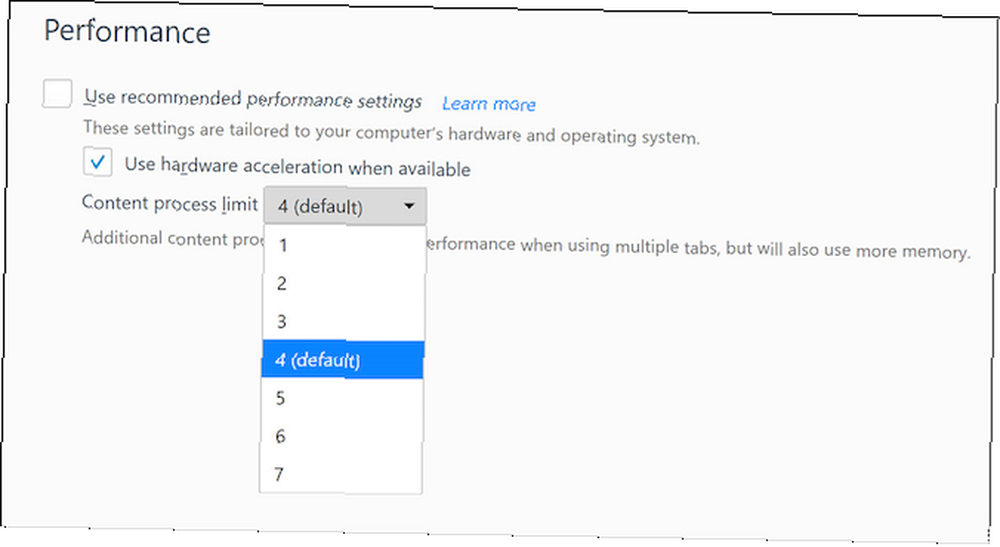
Yeni Firefox Quantum, sayfaları daha hızlı yüklemek ve çevrimiçi videoları daha sorunsuz oynatmak için bilgisayarınızın GPU'sundan yararlanabilir. Ancak, birkaç bilgisayar için bu varsayılan olarak etkin değildir. O zaman önce kontrol et.
- Git about: tercihleri
- İçinde Genel, aşağı kaydır performans
- İçin kutunun işaretini kaldırın. Önerilen performans ayarlarını kullan
- Kutusunu işaretleyin hazır olduğunda donanım hızlandırmasını kullan
İçerik işlem sınırı olarak da adlandırılan başka bir seçenek göreceksiniz. Bilgisayarınızda özel bir GPU ve 8GB'tan fazla RAM varsa, bunu 4'ün ötesine yükseltin. Aksi takdirde, varsayılan 4 değerinde bırakın. Genel olarak konuşursak, 16GB RAM için 5'e, 32GB RAM için 6'ya ve 64GB RAM için 7'ye yükseltin..
Donanım hızlandırma ve içerik işlemi, Firefox'un Yavaşça Çalıştığını Yapması Gereken 5 Şey (Ama Diğer Tarayıcılar Hızlı çalışıyor) Firefox'un Yavaş Çalışması Gereken 5 Şey (Ama Diğer Tarayıcılar Hızlı Çalışıyor) Yapmanız Gereken 5 Şey (Ama Diğer Tarayıcılar Hızlı Çalışıyor) ) Firefox diğer web tarayıcılarına kıyasla daha yavaş hissediyorsa, hızını artırabilir ve performansını geri kazanıp kazanamayacağınızı görmek için bu ipuçlarını deneyin. .
2. Veri Toplama ve Telemetriyi Devre Dışı Bırakın
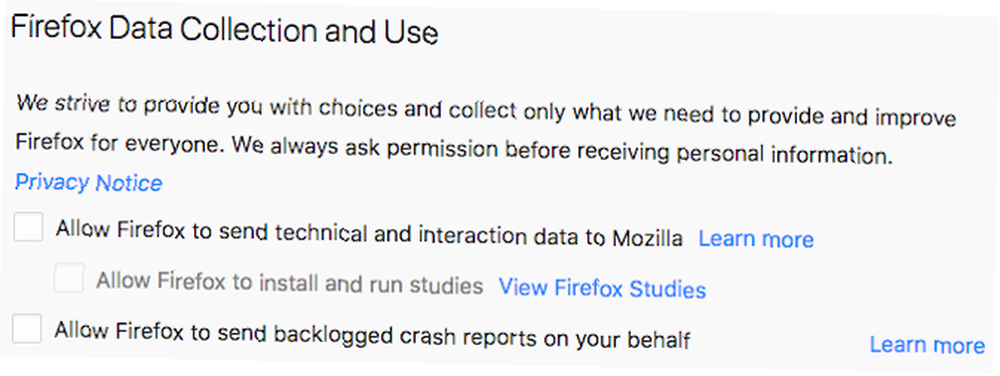
Firefox sürekli olarak tarayıcıyı nasıl kullandığınıza dair anonim verileri toplar. Daha sonra tarayıcıdaki özellikleri geliştirmek için bu verileri sunucularına gönderir. Endişelenmeyin, bu gizliliğinizi tehlikeye atmaz, ancak Firefox'u yavaşlatır.
Firefox'un bunu birkaç basit tweaks ile yapmasını engelleyebilirsiniz..
Öncelikle, Firefox'ta Veri Toplamasını devre dışı bırakmanız gerekir:
- Git about: tercihleri
- Git Gizlilik ve Guvenlik, ve aşağı kaydır Firefox Veri Toplama ve Kullanımı
- Bu bölümdeki tüm kutuların işaretini kaldırın
- Firefox'u yeniden başlatın
Sahnelerin arkasında, Firefox bu verileri iletmek için Telemetry adlı bir şey kullanır. Telemetriyi devre dışı bırakmak için, içine dalmanız gerekir. about: config ayarlar.
Daha fazla tweaks için, çevrimiçi gizliliğinizi en üst düzeye çıkarmak için Firefox 10 Quick Firefox Tweaks ile çevrimiçi gizliliğinizi en üst düzeye çıkarmak için yapabilirsiniz 10 Hızlı Firefox Çevrimiçi Gizliliğinizi en üst düzeye çıkarmak için Tweaks Firefox'u kullanarak ve göz atma işleminizin daha güvenli olmasını mı istiyorsunuz? Bu tarayıcı ayarları, çevrimiçi gizliliğinizi artırmanıza yardımcı olacaktır. , rehberimize göz atın:
3. Temel Hakkında: Config Tweaks
Firefox'taki karmaşık ayarları erişilebilir Yapılandırmalar menüsünden değiştirebilirsiniz. Birkaç önemli Firefox tweaks'ı sunduk 6 Yararlı hakkında: config Firefox 8+ için Bilmeniz Gereken Tweaks 6 Yararlı hakkında: config Firefox 8 İçin Bilmeniz Gereken Tweaks++ Bu makaleyi Firefox'ta okuyor musunuz? Değilse, devam edin ve tarayıcıyı ateşleyin ve değiştirebileceğiniz tüm seçeneklere bir göz atın. Firefox'u özelleştirmek oldukça kolaydır, değil mi? Özellikle… zaten, ama bu sefer sadece tarayıcının daha hızlı çalışmasını sağlayanlara konsantre olacağız..
Ulaşım ve Kullanım Hakkında: Config
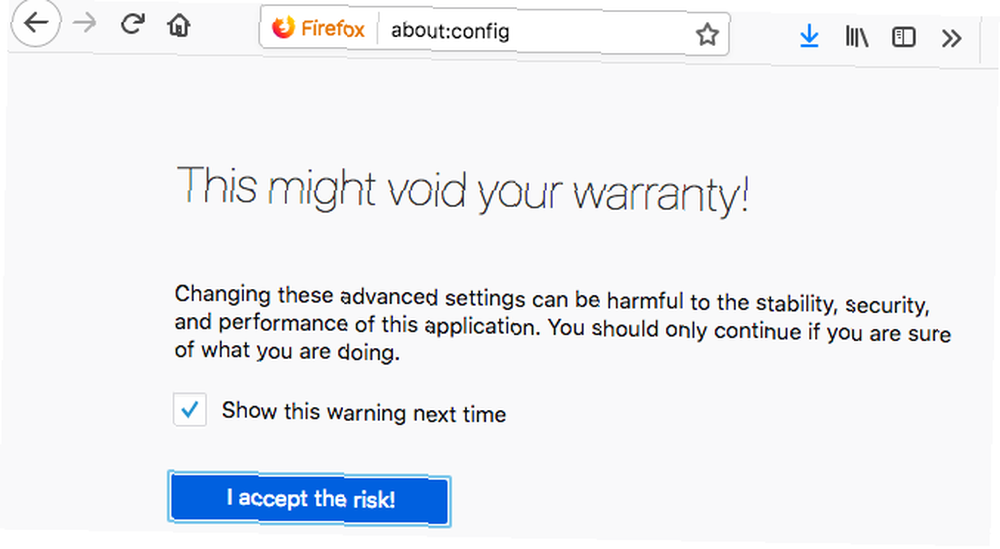
- Yeni Bir Sekme Aç
- tip about: config URL çubuğunda
- Click Dikkatli olacağım, söz veriyorum
- Aşağıda belirtilen dizeleri arayın
- Çift tıklama değer herhangi bir alanın değerini değiştirmek için
- Değişiklikleri kaydetmek için başka bir yere tıklayın
Bir kere girersen about: config, Firefox'unuzun daha hızlı çalışması için aşağıdaki tercihleri belirtilen değere değiştirin.
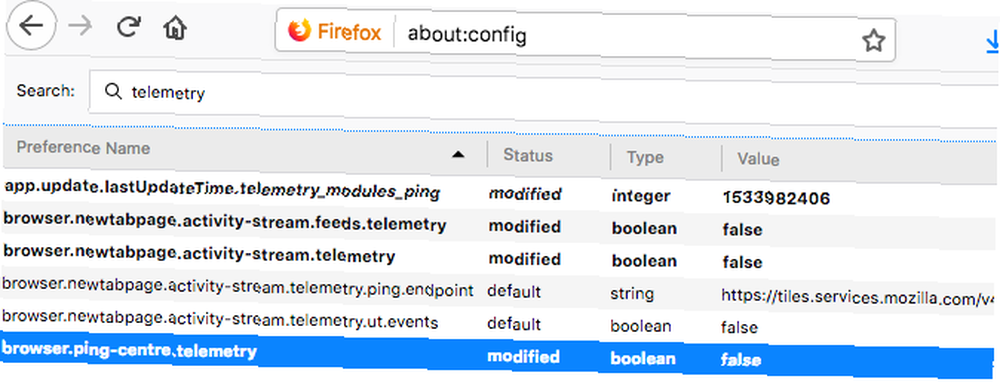
- Set browser.download.animateNotifications için Yanlış
- Set security.dialog_enable_delay için 0
- Set network.prefetch-sonraki için Yanlış (Sadece yavaş internet bağlantılarında)
- Set browser.newtabpage.activity-stream.feeds.telemetry için yanlış
- Set browser.newtabpage.activity-stream.telemetry için yanlış
- Set browser.ping-centre.telemetry için yanlış
- Set toolkit.telemetry.archive.enabled için yanlış
- Set toolkit.telemetry.bhrPing.enabled için yanlış
- Set toolkit.telemetry.enabled için yanlış
- Set toolkit.telemetry.firstShutdownPing.enabled için yanlış
- Set toolkit.telemetry.hybridContent.enabled için yanlış
- Set toolkit.telemetry.newProfilePing.enabled için yanlış
- Set toolkit.telemetry.reportingpolicy.firstRun için yanlış
- Set toolkit.telemetry.shutdownPingSender.enabled için yanlış
- Set toolkit.telemetry.unified için yanlış
- Set toolkit.telemetry.updatePing.enabled için yanlış
Gereksiz animasyonları devre dışı bıraktığınız, uzantıları yüklerken geri sayım sayacını durdurduğunuzu ve yavaş bir bağlantıdayken web sayfalarının önyüklenmesini durdurmasını söylediğiniz için Firefox'unuzun artık daha hızlı olması gerekir.
4. Erişilebilirlik Hizmetlerini Devre Dışı Bırak
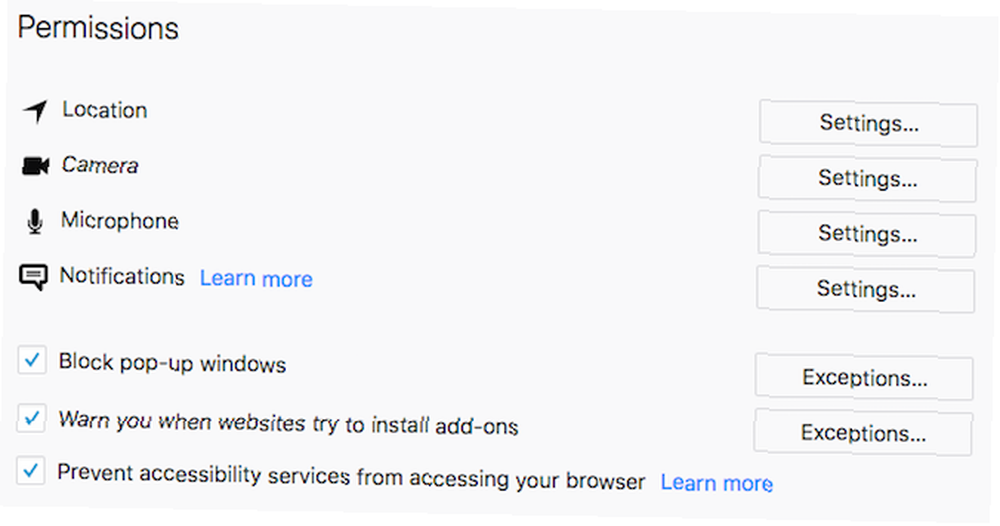
Firefox Quantum, tarayıcınızı her zaman Erişilebilirlik Servisleri adlı bir şey aracılığıyla izler. Fiziksel bozulmalarda yardımcı teknolojilere ihtiyaç duymayan herkes için işe yaramaz.
Yeni Firefox'ta Erişilebilirlik Hizmetlerini güvenli bir şekilde devre dışı bırakmanın yolları:
- Git about: tercihleri
- Git Gizlilik ve Guvenlik, ve aşağı kaydır İzinler
- Kutusunu işaretleyin Erişilebilirlik servislerinin tarayıcınıza erişmesini önleyin
- Firefox'u yeniden başlatın istendiğinde
5. Firefox Quantum için Speed Tweaks'i indirin
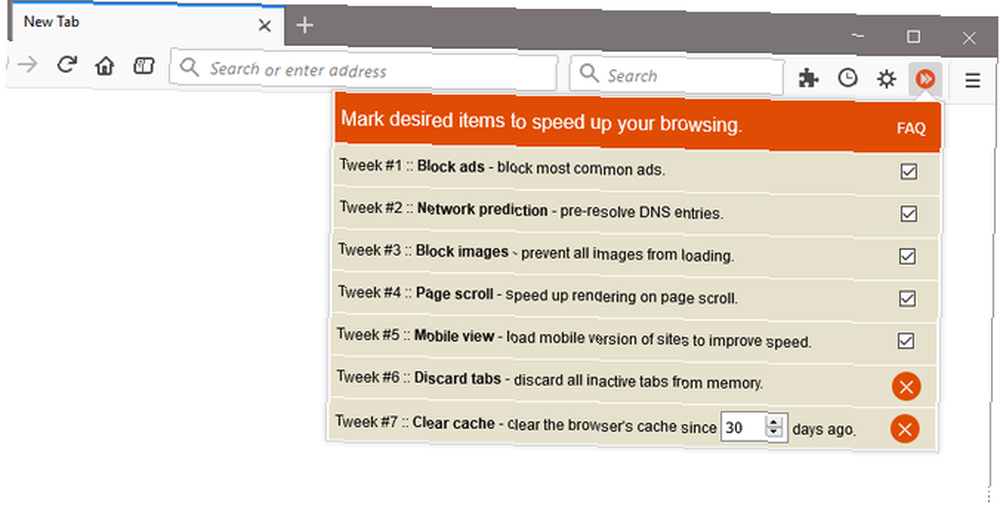
Hemen hemen her tarayıcıda, performansı hızlandırmak için birkaç ortak hile vardır. Bunların hepsini manuel olarak yapabilir veya Speed Tweaks adında kullanışlı bir uzantıya bakmanıza izin verebilirsiniz..
Yedi tweaks'tan hiçbiri varsayılan olarak seçilmediğinden, ne kullanmak istediğinizi kontrol etmeniz gerekecektir. Püf noktaları şunlardır:
- Ortak reklamları varsayılan olarak engelle
- DNS girişlerini önceden çözün
- Tüm resimlerin varsayılan olarak yüklenmesini engelle
- Kaydırırken sayfa oluşturmayı hızlandır
- Web sitelerinin mobil sürümünü yükleyin
- Belleği kaydetmek için etkin olmayan sekmeleri atın
- Tarayıcı önbelleğini temizle
Daha hızlı bir tarayıcı için hızlı ve basit bir düzeltmedir ve istediğiniz zaman herhangi bir ayarı açıp kapatabilirsiniz..
İndir: Firefox için Speed Tweaks (Ücretsiz)
6. Dahili Firefox Eklentilerini Kaldırma

Firefox'un yeni sürümü, ister istese de istemese de, Pocket gibi eklentileri kutudan çıkar. Bunları kaldırmak, tarayıcının başlangıç zamanını ve bellek kullanımını hızlandırabilir.
Bu Firefox entegrasyonlarının nasıl kaldırılacağını gösterdik, ancak makaleden adım adım talimatlara gerek duymuyorsanız işte kısayollar:
- İçinde about: config, set -On reader.parse load.enabled için Yanlış
- İçinde about: config, set reader.parse-on-load.force özellikli için Yanlış
- İçinde about: config, set browser.pocket.enabled için Yanlış
- İçinde about: config, set loop.enabled için Yanlış
7. Yer İmlerine Geç
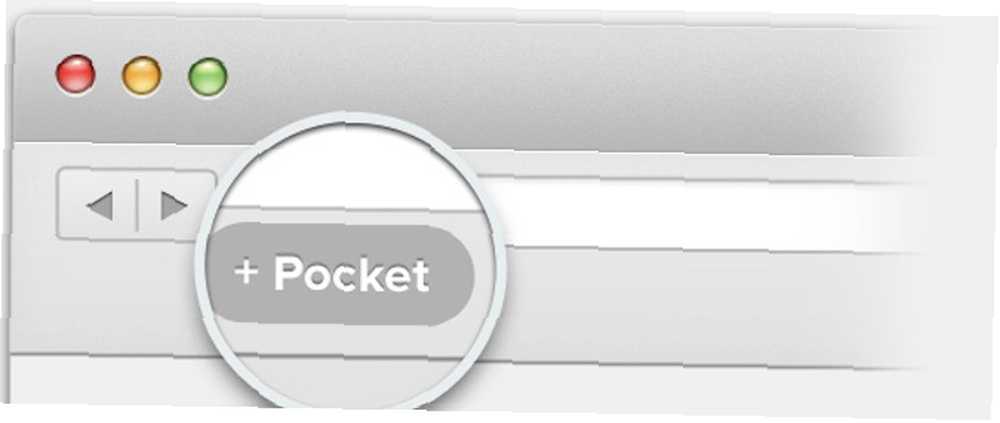
Bunu bir süredir söylüyoruz, ancak eklentiler veya eklentiler yerine yer imi kullanmanın yararlarını ciddiye almalısınız. Yer imleri daha hafif, daha güvenli ve birçok popüler eklentinin yanı sıra çalışır.
Örneğin, Pocket eklentisini kaldırabilir ve yeni bir sayfa eklemeniz gereken ana kadar Firefox’un RAM’de harcanmasını engellemek için Pocket yer imi uygulamasını yükleyebilirsiniz. Evet, aksi takdirde, bu eklenti kullanmasanız bile RAM alıyor.
Eklentilere alternatif olarak büyük bir bookmarklet alternatifimiz var, bu yüzden bu uzantıları değiştirmeye başlayın.!
8. Sekmelerinizi Yönetin
Uzantılar dışında, tarayıcıyı gerçekten yavaşlatan diğer şey, açmış olduğunuz sekme sayısıdır. Birkaç sekmenin açık olması sorun değil, ancak Firefox’un taramaya başlamadığından emin olmak için bunları doğru şekilde yönetmeniz gerekiyor. Komik, bunu iki eklentiyle gerçekleştirmeniz gerekecek..
Otomatik Sekme Silme
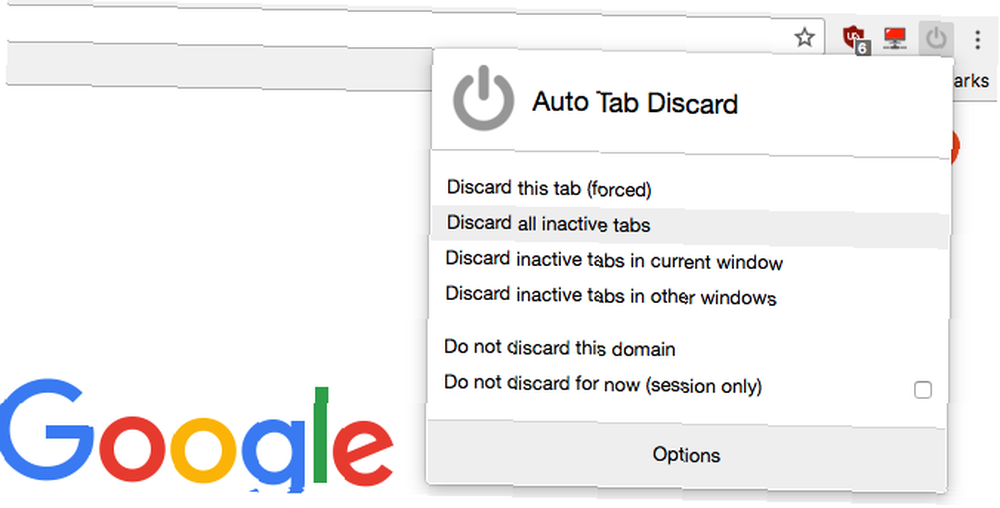
Çok fazla sekme açık tutuyorsunuz, ancak her zaman onlara her zaman ihtiyaç duymuyorsunuz. Otomatik Kaldırma Sekmesi, bu sekmenin CPU döngülerini, RAM'i veya yeniden yüklemeyi almasını otomatik olarak durduracaktır. İhtiyacınız olan tüm seçeneklerin bulunduğu bir bağlam menüsünü görmek için sekmeye veya uzantı simgesine sağ tıklayın. Bireysel sekmeleri veya belirli siteleri kara listeye ekleyebilirsiniz, böylece Otomatik Çıkarma Sekmesi tarafından göz ardı edilebilirler.
Daha hızlı web taraması için olması gereken bir eklenti.
İndir: Firefox için Otomatik Sekme Silme (Ücretsiz)
OneTab
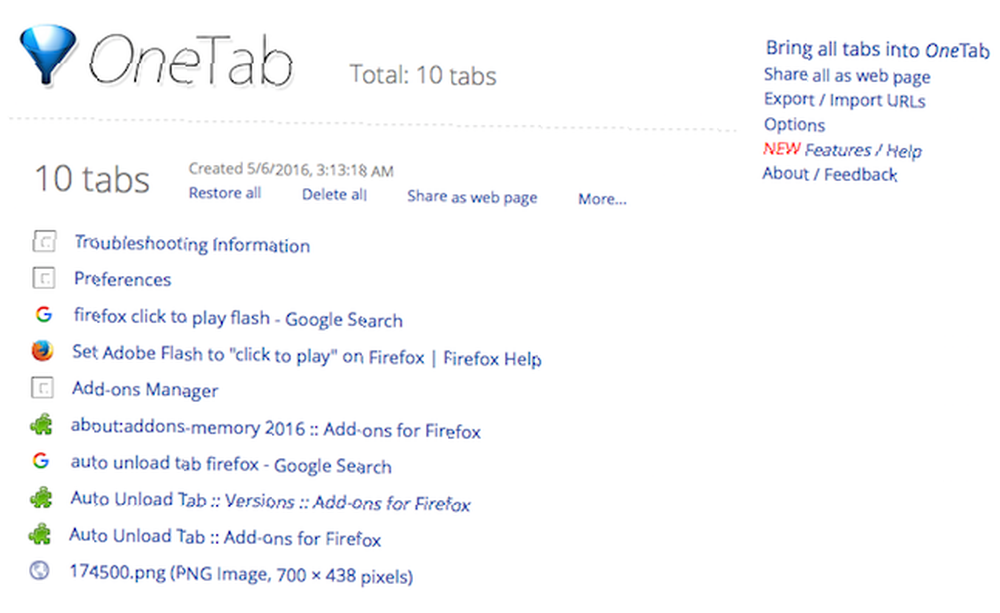
Tüm büyük tarayıcılarda bulunan OneTab, sekmeleri kaybetmeden yönetmenin mükemmel yollarından biridir. OneTab simgesine bir kez tıkladığınızda tüm açık sekmeleri kapatacak ve bir liste olarak oluşturacaktır. Tüm sekmeleri başka bir tıklamayla yeniden açabilir veya listeyi daha sonra açılabilmesi için kaydedebilirsiniz..
Herhangi bir açık sekmeyi terk etmeden ve daha sonra umutsuzca arama yapmadan tarayıcınızı hafif tutmanın basit bir yolu.
İndir: Firefox için OneTab (Ücretsiz)
9. Sıfırdan Başlamak için Firefox'u Yenile
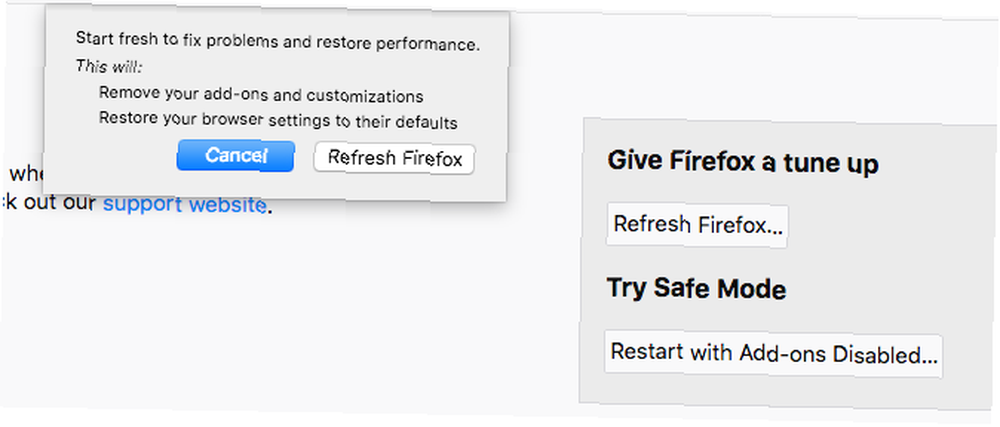
Firefox’u ilk kurduğunuzda çok daha hızlıydı, değil mi? Tarayıcılar yaşla yavaşlar. Yeni kurulum hissine geri dönmek istiyorsanız, Firefox Quantum'un bunu yapmasının kolay bir yolu var..
Firefox'u Yenileyebilirsiniz Nasıl Chrome ve Firefox'ta Tarayıcı Sıfırlama ile Sorunları Çözme Chrome ve Firefox'ta Sorunları Tarayıcı ile Sıfırlama Chrome ve Firefox'ta her ikisi de, çok fazla sorun yaşıyorsanız kullanmanız gereken bir sıfırlama özelliği içerir onlar. indirdiğiniz tüm eklentileri ve yaptığınız özelleştirmeleri kaldırmak için. Ayrıca tarayıcı ayarlarınızı varsayılan ayarlara geri yükler.
Firefox’u Yenilemenin Yolu:
- Yeni bir sekme aç ve hakkında: desteği
- Click Yenile Firefox içinde Firefox'a bir ayar verin Kutu
- Click Yenile Firefox kararınızı onaylamak için açılan iletişim kutusunda tekrar
Sekme Yönetimi ile Daha Fazla Firefox Verimlilik
Bu ipuçları ve püf noktaları, yavaş Firefox tarayıcınızı hızlandırmak için mükemmel yollardır. Ancak tarayıcınızın yavaş çalışmasının en yaygın nedeni sekmelerdir. Sekmelerinizi iyi kullanabilmek için çaba göstermezseniz, bu tweaks'lerin hiçbiri uzun süre kalıcı olmayacak. Peki ne yaparsanız yapın, Firefox Quantum 15'te Tabii Bilmeniz Gereken Güçlü Kullanıcı İpuçları: Firefox Sekmeleri İçin Bilmeniz Gereken 15 Kullanıcı Bilmeniz Gerekenler Firefox Sekmeleri İçin Bilmeniz Gereken Güç Kullanım İpuçları 15 Son zamanlarda ne zaman açık bir tarayıcı sekmesi açtınız? Geçici olmalı. Firefox'ta tonlarca sekmeyi nasıl en iyi şekilde yönetebileceğinizi göstereceğiz. . Ve her bir Firefox Fanının Teslim Etmesi Gereken Yeni Mozilla 5 Yeni Mozilla Uygulamasını Test Edin Her Firefox Fanının Teslim Etmesi Gereken 5 Yeni Mozilla Uygulaması Mozilla, Firefox'un sadece yeni bir versiyonundan daha fazlasını yayınladı. Onların yeni çevrimiçi araçları, taramanızı birçok yönden geliştirebilir. genel tarama deneyiminizi geliştirmek için.











